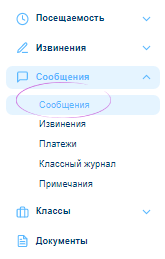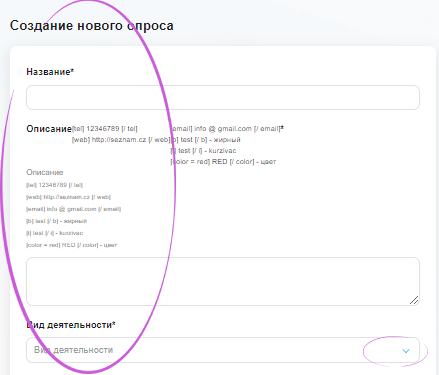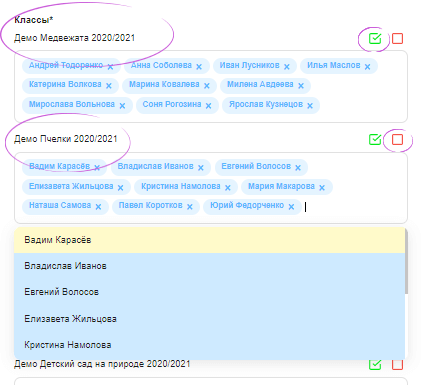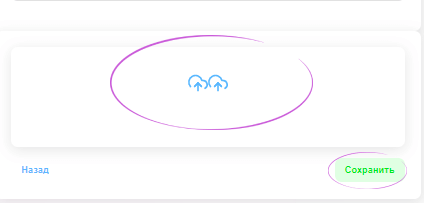Как добавить пост для родителей в Twigsee
С помощью сообщения учитель может поделиться с родителями информацией и фотографиями. Родители могут в одном месте увидеть, что произошло в школе в этот день или как их дети провели время в школьной поездке.
1. Где находится раздел Сообщения
В главном левом меню под вкладкой Сообщения выберите раздел сообщений.
2. Добавить сообщение
Используйте зеленую кнопку Добавить сообщение в правом верхнем углу окна Список сообщений, чтобы добавить новое сообщение.
3. Написание сообщения
Во новой вкладке «Детали сообщения» введите заголовок, описание и тему. Темы сообщений уже определены, вы можете посмотреть список с помощью стрелки в конце этого поля и выбрать необходимую, нажав на названии темы.
4. Сообщение для ограниченной группы людей
Далее необходимо отметить детей, на которых распространяется сообщение. Вы можете выбрать всю группу при помощи зеленой кнопки справа от строки группы. Если вам нужно выбрать только некоторых детей, щелкните в поле Группы. После того, как список детей развернется, щелкните мышью, чтобы выбрать только тех, кто вам нужен. Если вы случайно выделили всю группу, вы можете отменить действие с помощью красной кнопки в правой части строки.
5. Вставьте фотографии и сохраните пост
Вы можете добавить фотографию в пост, или он может содержать только текст. Сохраните созданное сообщение с помощью зеленой кнопки Сохранить в правом нижнем углу.
6. Редактирование сообщения
Новое сообщение будет отображаться в списке сообщений. Если вам нужно внести изменения в него (добавить ребенка, изменить текст и т.д.), вы можете снова открыть детали сообщения и отредактировать то, что вам нужно, с помощью значка синего карандаша. Сохраните изменения с помощью кнопки Сохранить.